Petunjuk Pengguna Apple Watch
- Selamat Datang
- Apa yang baru
-
- App di Apple Watch
- Membuka app
- Mengetahui waktu
- Ikon status
- Melihat dan merespons pemberitahuan
- Membisukan pemberitahuan dengan cepat menggunakan gerakan
- Mengheningkan pemberitahuan untuk jangka waktu lama
- Melihat widget di Smart Stack
- Menggunakan ketuk dua kali untuk tindakan umum
- Menggunakan tombol Tindakan
- Memasukkan teks
- Berlari dengan Apple Watch
-
- Alarm
- Buku Audio
- Oksigen Darah
- Kalkulator
- Kalender
- Remote Kamera
- EKG
- Pengobatan
- Memoji
- Pengenalan Musik
- News
- Sedang Diputar
- Remote
- Pintasan
- Sirene
- Saham
- Stopwatch
- Gelombang
- Timer
- Menggunakan app Kiat
- Terjemahkan
- Tanda Vital
- Memo Suara
- Walkie-Talkie
- Jam Dunia
-
- Informasi penting mengenai keselamatan
- Informasi penting mengenai penanganan
- Modifikasi tidak sah watchOS
- Informasi perawatan tali
- Pernyataan kepatuhan FCC
- Pernyataan kepatuhan ISED Kanada
- Informasi Ultra Wideband
- Informasi Laser Kelas 1
- Informasi mengenai pembuangan dan pendaurulangan
- Apple dan lingkungan
- Hak cipta dan merek dagang
Melakukan panggilan telepon dan audio FaceTime di Apple Watch
Mulai panggilan dengan Siri atau app Telepon, dan alihkan antara Apple Watch dan iPhone Anda selama percakapan.
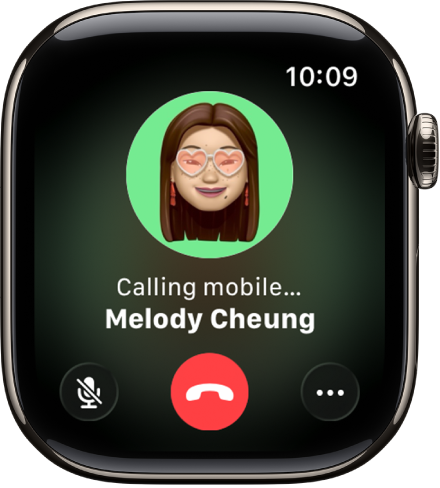
Siri: Anda dapat menggunakan Siri untuk memulai panggilan. Misalnya, minta Siri sesuatu seperti, “Call Pete using FaceTime audio.” Lihat Menggunakan Siri untuk rutinitas sehari-hari.
Menelepon kontak
Buka app Telepon
 di Apple Watch Anda.
di Apple Watch Anda.Lakukan salah satu hal berikut ini:
Menelepon favorit: Putar Digital Crown ke bawah, lalu ketuk favorit.
Menelepon kontak: Putar Digital Crown ke atas, ketuk Kontak, lalu ketuk kontak.
Menelepon nomor terbaru: Putar Digital Crown ke atas untuk menggulir kontak terbaru, lalu ketuk kontak.
Memulai panggilan FaceTime Grup dari Pesan
Anda dapat membawa percakapan Pesan ke panggilan audio FaceTime dan bahkan menambahkan lebih banyak orang ke panggilan.
Buka app Pesan
 di Apple Watch Anda.
di Apple Watch Anda.Dalam percakapan, ketuk gambar profil Kontak di kanan atas, lalu ketuk Audio FaceTime.
Untuk mengundang lebih banyak orang ke panggilan, ketuk
 , ketuk Tambah Orang, lalu pilih kontak.
, ketuk Tambah Orang, lalu pilih kontak.
Memasukkan nomor telepon di Apple Watch
Buka app Telepon
 di Apple Watch Anda.
di Apple Watch Anda.Ketuk
 di kanan atas, lalu masukkan nomor.
di kanan atas, lalu masukkan nomor.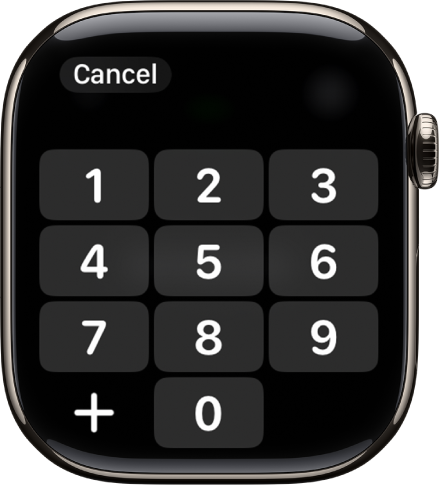
Untuk memulai panggilan, ketuk
 .
.
Kiat: Untuk memasukkan nomor tambahan selama panggilan—seperti ekstensi atau kode verifikasi—ketuk ![]() , ketuk Keypad, lalu ketuk digit.
, ketuk Keypad, lalu ketuk digit.
Mengatur panggilan Wi-Fi
Jika operator seluler Anda menawarkan panggilan Wi-Fi, Anda dapat menggunakan Apple Watch untuk melakukan dan menerima panggilan melalui Wi-Fi, alih-alih jaringan seluler—bahkan saat iPhone pasangan tidak Anda bawa atau sedang dimatikan. Apple Watch Anda harus berada dalam jangkauan jaringan Wi-Fi yang pernah terhubung dengan iPhone Anda di masa lampau.
Untuk melihat apakah operator Anda menawarkan panggilan Wi-Fi, lihat artikel Dukungan Apple Melakukan panggilan dengan panggilan Wi-Fi, dan aktifkan panggilan Wi-Fi pada iPhone Anda.
Buka app Pengaturan di iPhone Anda.
Ketuk Seluler, lalu ketuk Panggilan Wi-Fi.
Nyalakan Panggilan Wi-Fi di iPhone Ini, lalu nyalakan Tambahkan Panggilan Wi-Fi Untuk Perangkat Lain.
Catatan: Untuk lokasi yang paling akurat selama panggilan darurat, gunakan seluler alih-alih Wi-Fi jika memungkinkan. Anda dapat memutuskan Wi-Fi untuk sementara di Apple Watch Anda untuk memprioritaskan koneksi seluler.